Ноутбуки Nitro 5 предоставляют удобное решение для видеозвонков, записей и фотографий. Как открыть камеру на этом устройстве?
Ниже несколько простых шагов, чтобы открыть камеру на ноутбуке Nitro 5. Используйте инструкцию, чтобы начать использовать камеру без проблем.
Шаг 1. Проверьте наличие программного обеспечения. Перед началом использования камеры убедитесь, что на ноутбуке установлено необходимое программное обеспечение. В большинстве случаев драйверы камеры уже установлены, но если возникли проблемы, загрузите и установите драйверы с официального сайта производителя.
Как активировать камеру на ноутбуке Nitro 5
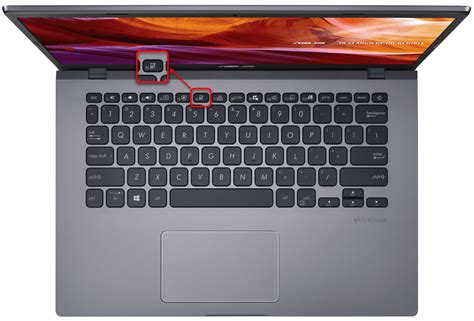
В ноутбуках, включая Nitro 5, камера может быть отключена по умолчанию. Для активации камеры на ноутбуке Nitro 5 выполните следующие инструкции:
1. Проверьте настройки конфиденциальности
Убедитесь, что разрешено использование камеры приложениями на ноутбуке Nitro 5. Следуйте этим шагам:
- Откройте меню "Параметры" (Settings) путем нажатия на значок "Шестеренка" в меню Пуск (Start).
- В меню "Параметры", найдите и выберите "Конфиденциальность" (Privacy).
- В левой панели "Конфиденциальности", найдите и выберите "Камера" (Camera).
- Убедитесь, что переключатель под "Разрешить доступ к камере на этом устройстве" (Allow access to camera on this device) в положении "Включено" (On).
2. Проверьте настройки драйвера камеры
Если после активации камеры настройки конфиденциальности ноутбука Nitro 5 все еще не позволяют вам использовать камеру, вам может потребоваться обновить или переустановить драйвер камеры. Для этого следуйте этим шагам:
- Откройте меню "Пуск" (Start) и найдите "Диспетчер устройств" (Device Manager).
- В разделе "Видеокамеры" или "Изображения" Диспетчера устройств найдите устройство камеры.
- Нажмите правой кнопкой мыши на устройстве и выберите "Обновить драйвер" (Update driver).
- Следуйте инструкциям на экране для обновления или переустановки драйвера камеры.
3. Перезагрузите ноутбук
После обновления драйвера камеры рекомендуется перезагрузить ноутбук Nitro 5.
Если камера по-прежнему не работает, обратитесь за помощью к специалистам или производителю ноутбука.
Поиск камеры в системе

Перед началом использования камеры на ноутбуке Nitro 5, убедитесь, что она обнаружена и настроена правильно в системе. Вот шаги, которые помогут вам найти камеру:
Откройте "Управление устройствами" в системных настройках, чтобы проверить, видит ли ваш ноутбук камеру. Если камера отображается как "Веб-камера" или "Интегрированная камера", значит она обнаружена системой.
Проверьте, не заблокирована ли камера в настройках безопасности операционной системы. Разрешите доступ камере в разделе "Конфиденциальность" или "Безопасность" в настройках компьютера.
Проверьте, установлены ли все необходимые драйверы для работы камеры. Часто камера не работает из-за отсутствия или несовместимости драйверов. Проверьте сайт производителя ноутбука, чтобы скачать и установить последние версии драйверов для вашей камеры.
Если после выполнения всех этих шагов камера все равно не работает, возможно, проблема кроется в аппаратной поломке, и вам потребуется обратиться к специалистам для ремонта или замены камеры.
Проверка драйверов и обновление
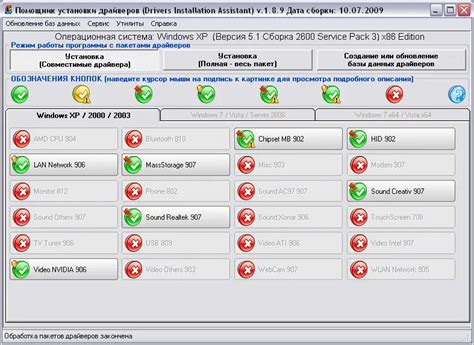
Прежде чем открывать камеру на ноутбуке Nitro 5, важно убедиться, что у вас установлены правильные драйверы и они обновлены до последней версии. Драйверы играют ключевую роль в работе камеры, поэтому их проверка и обновление может решить многие проблемы.
Если у вас уже установлены драйверы, рекомендуется проверить их актуальность. Следуйте этим шагам:
- Откройте "Меню Пуск" и найдите "Устройства и принтеры".
- Щелкните правой кнопкой мыши на значке ноутбука Nitro 5 и выберите "Свойства".
- Перейдите на вкладку "Аппаратные средства" и найдите "Устройства изображения".
- Найдите вашу камеру в списке устройств и щелкните на ней правой кнопкой мыши.
- Выберите "Свойства" и перейдите на вкладку "Драйвер".
- Если драйвер установлен, но его версия устарела, нажмите на кнопку "Обновить драйвер".
- Если у вас еще нет драйвера, перейдите на официальный сайт производителя вашего ноутбука или камеры и загрузите последнюю версию драйвера для вашей модели.
- Установите загруженный драйвер и перезагрузите компьютер.
После обновления драйверов перезапустите систему и попробуйте открыть камеру на ноутбуке Nitro 5 снова. В большинстве случаев этот шаг решает проблему и позволяет вам успешно использовать камеру.
Открытие камеры в настройках
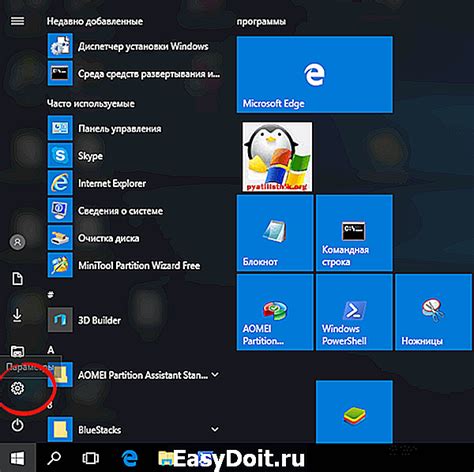
Для открытия камеры на ноутбуке Nitro 5 вам понадобится зайти в настройки операционной системы. Вот пошаговая инструкция:
- Кликните на значок "Пуск" в левом нижнем углу экрана.
- В появившемся меню найдите и выберите пункт "Настройки".
- В открывшемся окне "Настройки" найдите и кликните на раздел "Параметры конфиденциальности".
- В левой части окна "Параметры конфиденциальности" выберите пункт "Камера".
- В правой части окна убедитесь, что разрешение использования камеры включено. Если нет, переключите соответствующий переключатель в положение "Вкл".
После выполнения этих шагов камера на вашем ноутбуке Nitro 5 будет открыта и готова к использованию. Теперь вы можете использовать ее для видеозвонков, съемки фотографий или записи видео.
Использование приложений для работы с камерой
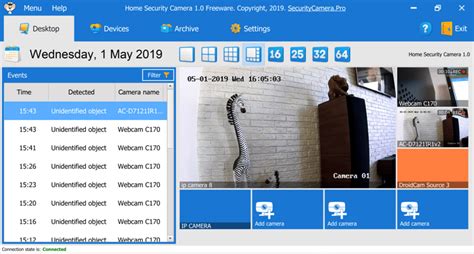
Кроме встроенного приложения камеры в Windows, на ноутбуке Nitro 5 можно использовать сторонние программы с расширенными функциями и настройками для работы с камерой.
Некоторые из популярных приложений для работы с камерой на ноутбуке Nitro 5:
| Название приложения | Описание | ||
|---|---|---|---|
| ManyCam | ManyCam - мощное программное обеспечение для работы с камерой, которое позволяет добавлять спецэффекты, маски, фильтры и многое другое в режиме реального времени. Поддерживает трансляцию видео в режиме онлайн на различные платформы. | ||
| Camera360 | Camera360 - мобильное приложение, также доступное для Windows. Предлагает богатый набор инструментов и настроек для создания и редактирования фотографий. Имеет функцию распознавания лиц и редактирования селфи. | ||
| Adobe Photoshop |
| Adobe Photoshop - это популярная программа для обработки фотографий и создания графики. Вы можете использовать ее для работы с фотографиями с камеры ноутбука Nitro 5. Photoshop предлагает множество инструментов для редактирования, коррекции цветов и создания спецэффектов. |
Выбор приложения для работы с камерой на ноутбуке Nitro 5 зависит от ваших потребностей и предпочтений. Обратите внимание, что некоторые приложения могут иметь платную версию или функции.
Установите одно или несколько приложений для работы с камерой и наслаждайтесь их возможностями и инструментами.
Решение проблем с камерой

Если у вас возникла проблема с камерой на ноутбуке Nitro 5, вот несколько решений, которые можно попробовать.
1. Убедитесь, что камера включена на ноутбуке Nitro 5. Проверьте кнопку или комбинацию клавиш для включения или выключения камеры. Если камера выключена, просто нажмите на кнопку или комбинацию клавиш, чтобы включить ее.
2. Проверьте драйверы камеры на Nitro 5. Обновите драйверы камеры до последней версии через менеджер устройств вашего ноутбука или скачав их с официального сайта производителя.
3. Проверьте программы и приложения, которые могут использовать камеру. Убедитесь, что нет других запущенных программ или приложений, которые могут заблокировать доступ к камере. Попробуйте открыть камеру снова и проверьте ее работу.
4. Проверьте систему на наличие вирусов или вредоносного ПО. Если проблема не устранена, возможно, ваш ноутбук заражен вирусами или вредоносным программным обеспечением. Просканируйте систему антивирусной программой, чтобы убедиться, что камера не блокируется из-за вредоносных программ.
| Контактная информация | Время работы |
|---|---|
| Телефон: 8-800-123-4567 | Понедельник-пятница: 9:00-18:00 |
| Email: support@nitro5.com | Суббота-воскресенье: выходной |
Не стесняйтесь обратиться к нам в любое время! Мы с радостью окажем вам квалифицированную техническую поддержку и обеспечим безопасность ваших данных.